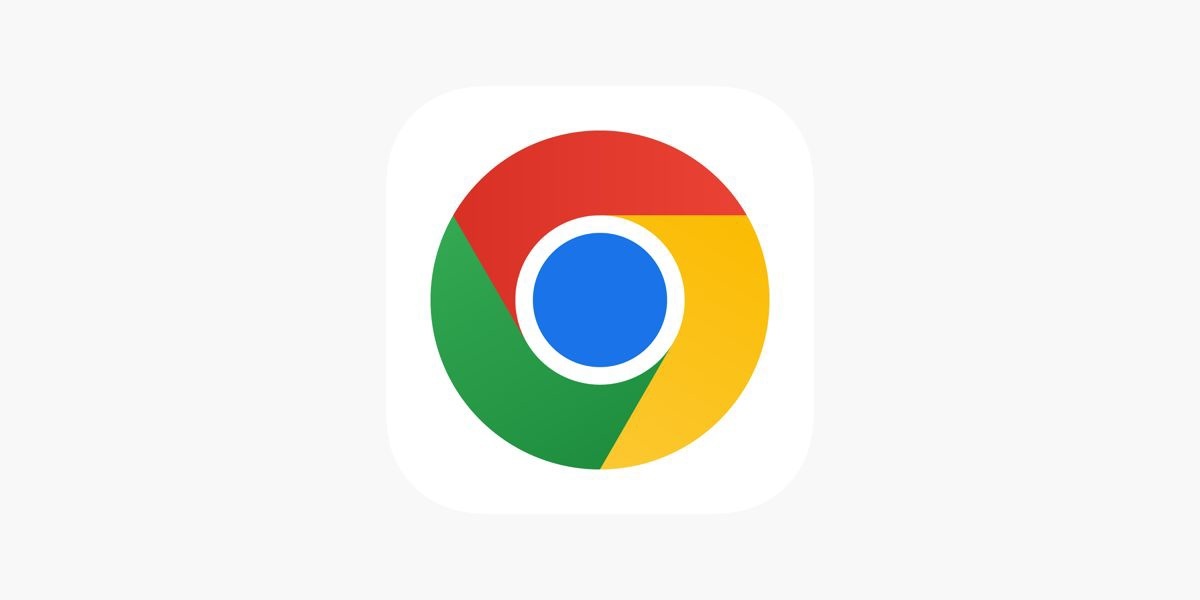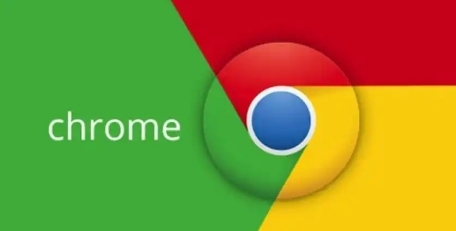内容介绍
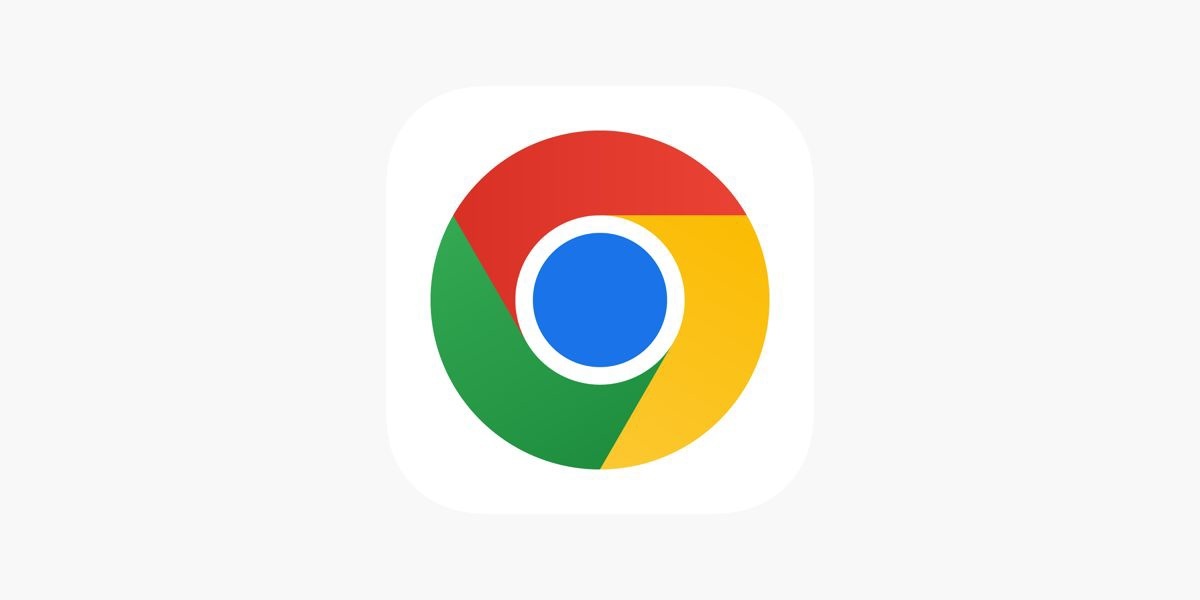
谷歌浏览器数字根系连接分散知识节点教程
在当今信息爆炸的时代,知识的管理和整合变得愈发重要。谷歌浏览器作为一款功能强大且广泛使用的浏览器,不仅在网页浏览方面表现出色,还能通过一些技巧和方法帮助我们更好地连接分散的知识节点,构建属于自己的数字根系。本文将详细介绍如何在谷歌浏览器中实现这一目标,让你更高效地管理和利用知识。
一、利用书签功能构建知识框架
书签是谷歌浏览器中最基本的知识管理工具之一。我们可以通过合理地创建和管理书签,将不同领域的知识节点进行分类整理,构建出一个清晰的知识框架。
1. 创建书签文件夹:打开谷歌浏览器,点击右上角的“菜单”按钮(通常是一个有三个横线的图标),选择“书签”>“书签管理器”。在弹出的书签管理器窗口中,点击“新建文件夹”按钮,为不同的知识领域或主题创建相应的文件夹,例如“技术知识”“历史人文”“艺术创作”等。
2. 添加书签:当你在浏览网页时,如果发现了有价值的知识内容,可以点击地址栏右侧的“收藏”按钮(一个五角星图标),或者右键点击当前页面,选择“收藏”选项。在弹出的对话框中,选择对应的书签文件夹,并为该书签添加一个简洁明了的名称,以便日后快速识别和查找。
3. 整理书签:定期对书签进行整理是非常必要的。随着时间的推移,我们可能会积累大量的书签,这时需要对一些不再有用的书签进行删除,同时对相似或相关的书签进行合并或重新分类,以保持知识框架的清晰和有序。
二、使用标签页分组管理相关知识
除了书签功能,谷歌浏览器的标签页分组功能也能帮助我们更好地连接分散的知识节点。当我们同时打开多个与某个主题相关的网页时,可以将它们分组在一起,方便集中查看和对比。
1. 创建标签页分组:在谷歌浏览器中,你可以通过拖放标签页的方式来创建分组。将鼠标指针移到要移动的标签页上,按住鼠标左键不放,然后将其拖动到另一个标签页上,当出现一个高亮的区域时,松开鼠标左键,即可将这两个标签页合并为一个分组。你可以继续将其他相关的标签页拖放到同一个分组中,形成一个知识小组。
2. 命名标签页分组:为了便于区分不同的知识分组,你可以为每个分组命名。右键点击分组中的任意一个标签页,选择“分组名称”,输入一个合适的名称,如“人工智能研究资料”“市场营销案例分析”等。这样,当你需要查找特定领域的知识时,只需点击相应的分组名称,即可快速找到所有相关的标签页。
三、借助扩展程序拓展知识管理能力
谷歌浏览器拥有丰富的扩展程序,其中许多都与知识管理相关。通过安装和使用这些扩展程序,我们可以进一步提升知识节点的连接和管理效率。
1. OneTab:这是一个非常实用的扩展程序,它可以帮助你将当前打开的所有标签页合并为一个列表,并自动保存到一个名为“OneTab”的新标签页中。这样不仅可以减少浏览器的内存占用,提高浏览速度,还能方便你对大量标签页进行统一管理。安装OneTab后,只需点击其图标,即可将所有标签页转换为一个列表,你可以在列表中轻松地查看、切换和关闭标签页。
2. Evernote Web Clipper:如果你经常需要在网页上收集和整理知识,那么Evernote Web Clipper绝对是一个不可或缺的工具。它允许你将网页的部分内容或整个页面保存到印象笔记(Evernote)中,并进行标注、评论和分类。安装Evernote Web Clipper后,当你在浏览网页时,点击其图标,选择要保存的内容类型(文本、图片、整个页面等),然后将其保存到指定的印象笔记笔记本中。你还可以在保存时添加标签和备注,以便后续更好地检索和管理。
通过以上介绍的方法,利用谷歌浏览器的书签功能、标签页分组功能以及各种强大的扩展程序,我们能够有效地连接分散的知识节点,构建起属于自己的数字根系。在这个过程中,关键在于养成良好的知识管理习惯,定期对知识进行整理和更新,这样才能让我们的知识体系更加完善和有条理。希望本文对你有所帮助,让你在知识的海洋中畅游得更加顺畅!